PS怎么提亮肤色?
溜溜自学 平面设计 2023-01-05 浏览:698
大家好,我是小溜,PS功能很强大,修图画图抠图等等很方便,相比于美图秀秀,用PS美容可以更细致,清晰度色感更好,虽然PS讲人美白的方法有很多种,下面就来介绍一种很简单快速的美白提亮肤色的方法。
工具/软件
硬件型号:戴尔DELL灵越14Pro
系统版本:Windows10
所需软件:PS2019
方法/步骤
第1步
打开需要美白的人物照片。
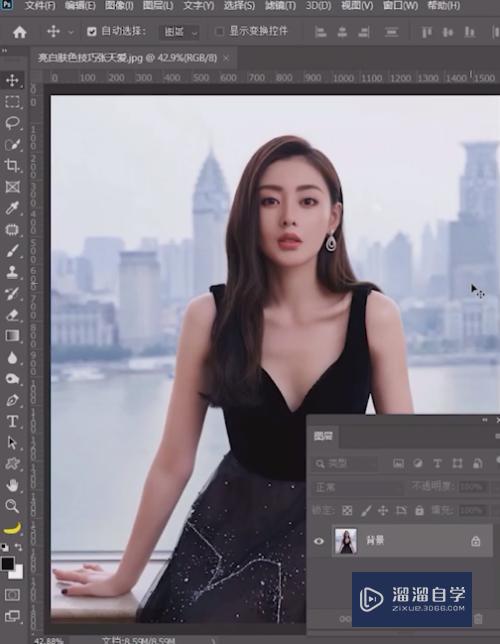
第2步
小太极图标添加纯色图层。

第3步
颜色选择最亮的白色,点击“确定”。
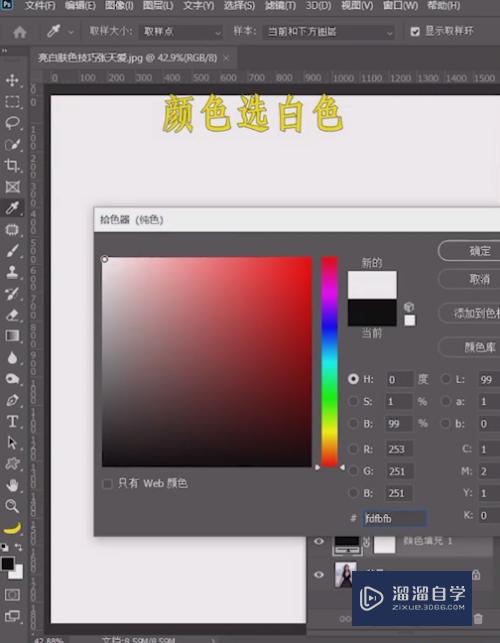
第4步
组成混合模式改为柔光。
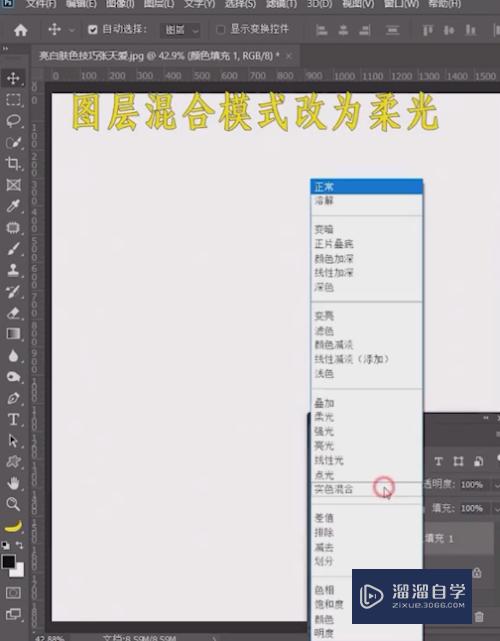
第5步
在调整图层的蒙版上CTRL+I反相。
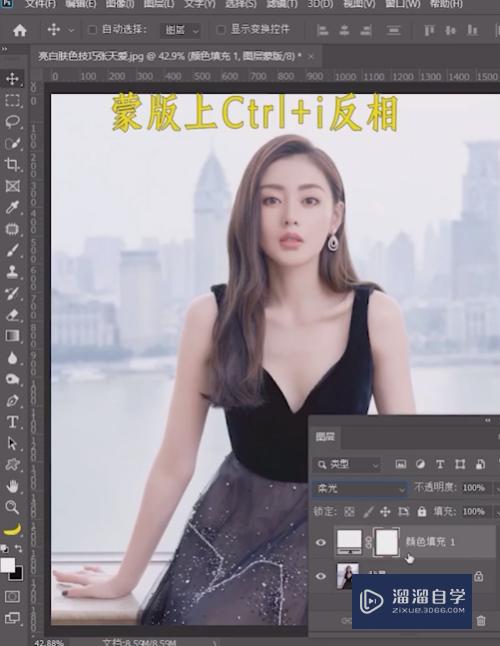
第6步
用白色画笔将皮肤部分擦拭出来。

第7步
如果觉得效果太强烈适当降低下图层的不透明度就完成了。

第8步
总结如下。

注意/提示
好了,以上就是“PS怎么提亮肤色?”这篇文章全部内容了,小编已经全部分享给大家了,还不会的小伙伴们多看几次哦!最后,希望小编今天分享的文章能帮助到各位小伙伴。如果大家想更深入了解PS那么点击这里了解学习更多课程。
相关文章
距结束 06 天 02 : 33 : 55
距结束 01 天 14 : 33 : 55
首页








